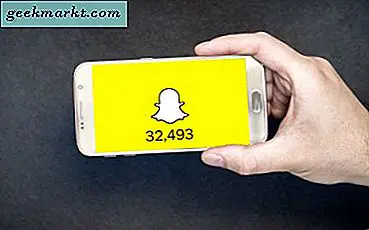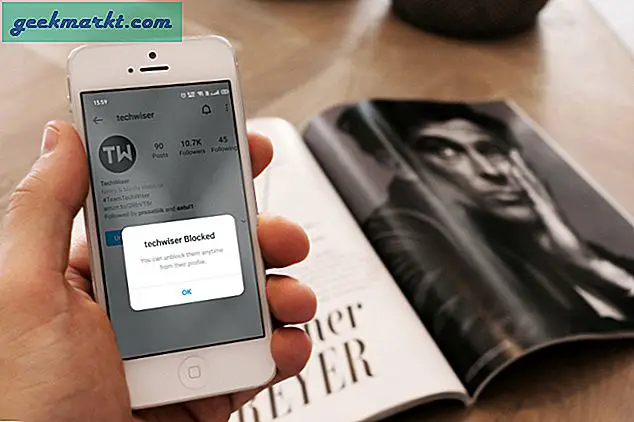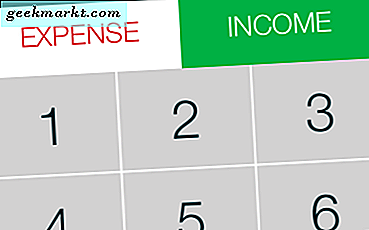Det, der kunne have gjort, at iPhones er så populære som de er nu, er, at de har et meget slankt design, hvor alle indgange bliver gjort på en berøringsskærm. Mens de fleste telefoner nu har et lignende design, var det ikke altid tilfældet, da iPhone først lavede sin debut på mobilmarkedet. Telefoner var fulde af fysiske knapper og andre teknologier og har normalt en mindre skærm. Men iPhone hjalp med at indvarsle dette nye design, og for det meste er det godt. Folk elsker berøringsskærmen, og det er fanget, da næsten alle smartphones i eksistens bruger et meget lignende design og opbygning.
Men med teknologi som denne (i modsætning til knapper) kan nogle fejl opstå. Uden tvivl er den største fejlfunktion, der kan opstå, skærmen, der simpelthen ikke virker af en eller anden grund. Nu kan det betyde mange ting. For nogle vil skærmen simpelthen ikke tænde. For andre vil det tænde, men det reagerer ikke på deres berøring. Også med tilføjelsen af 3D touch i iPhones, det har også forårsaget nogle hovedpine for ejere.
Men uanset hvilket iPhone skærmproblem du oplever, har vi dækket dig. Denne artikel dækker de forskellige ting, du kan og bør gøre, hvis din skærm oplever et af de ovennævnte problemer.
Skærmen vil ikke tænde eller vil ikke svare
Den første ting, du altid bør forsøge at gøre, hvis din telefon og skærm ikke tænder, er at oplade telefonen. Det er meget muligt, at batteriet kan være dødt. Men hvis du forlader telefonen tilsluttet og opladning, og skærmen stadig ikke vil tænde eller reagere, har du sandsynligvis et andet problem.
Bortset fra det er de trin, du skal tage for at løse dit problem, det samme, om din skærm ikke tænder, eller om den ikke reagerer. Det første skridt er at genstarte telefonen, så prøv at nulstille telefonen, og hvis det ikke virker, skal du sandsynligvis genoprette enheden til fabriksindstillingerne.
Genstart telefonen

Trin 1: Tryk og hold tænd / sluk-knappen på siden af telefonen nede i nogle sekunder.
Trin 2: Efter et par sekunder skal der vises en rød skydebjælke, og du kan glide den til siden for at slukke for telefonen.
Trin 3: Efter at telefonen var slukket i nogle sekunder, skal du tænde den igen ved at holde tænd / sluk-knappen nede i et øjeblik.
Hvis det ikke virker, og din skærm stadig ikke tænder eller svarer (eller disse trin fungerede ikke engang), fortsæt til næste mulige rettelse.
Udfør en hard nulstilling
Trin 1: Hold tænd / sluk-knappen og startknappen nede samtidig.
Trin 2: Hold dem trykket i omkring 10 sekunder eller så, og telefonen bliver nødt til at blive lukket og genstart.
Trin 3: Hvis du ser Apple logoet pop op, har den hårde nulstilling været succesfuld.
Dette vil ikke medføre, at du mister nogen oplysninger eller data på din telefon og har arbejdet for de gange, hvor min telefons skærm har virket op eller nedfryset. Desværre, hvis denne hårde nulstilling ikke virker uanset grund, er din næste fremgangsmåde at gendanne og nulstille din telefon til fabriksindstillingerne.
Gendan telefonen
Før du genopretter din telefon for at se, om det vil løse det problem, du oplever, skal du helt sikkert sørge for, at du har en sikkerhedskopi af dine oplysninger og data. Hvis du ikke gør det, vil du miste alt på din telefon. Når du har en sikkerhedskopi af din telefon oprettet, skal du bruge disse trin til at gendanne telefonen til dens fabriksindstillinger.
Trin 1: Slut din iPhone til din computer.
Trin 2: Start iTunes og gå til oversigtssiden
Trin 3: Klik på Gendan-knappen.
Din telefon er nu stort set i samme tilstand som da du først tog den ud af kassen. Hvis din telefonskærm ikke giver dig mulighed for at gendanne, eller skærmen stadig ikke vil tændes eller reagere, skal du sandsynligvis tage den til en professionel, da det sandsynligvis er et hardwareproblem, der får din telefon til at opføre sig den måde den har.
3D Touch virker ikke

3D touch er en ret ny funktion, hvor du kan trykke og holde på forskellige apps med et vist tryk, for hurtigt at få adgang til nogle af funktionerne i den pågældende app. Du kan tilpasse indstillingerne til din smag og hvor meget tryk du vil bruge til denne funktion. Den første ting at gøre, hvis dit 3D touch ikke virker, er at gå til Indstillinger> Generelt> Tilgængelighed> 3D touch og se om du ved et uheld har slået fejl i dine indstillinger.
Hvis ikke, så ser det ut som om hardwareen sandsynligvis vil bebrejde, og du bliver nødt til at tage din telefon til en professionel for at få det tjekket ud.
Hvis du oplever et problem, der ikke blev dækket her, eller om trinene / tipsene i denne artikel ikke hjalp dig, er det en god idé at tage din telefon til en professionel for at se, hvad problemet er, og hvordan du kan være kunne klare det. De må måske udskifte glasset, LCD'et eller begge dele. Mens du måske tror at forsøge at erstatte dem selv, er det ofte ikke en god idé. Du kunne nemt skabe et større problem, end du havde i starten.